独自のメールサーバーを設定する方法
Gmail、Outlook、Yahooなどの人気のあるウェブメールプロバイダーに代わる優れた方法を探しているプライバシー愛好家なら、幸運です。独自のメールサーバーを設定し、これらのプロバイダーが数百万人のユーザーに対して実行するメールの定期的なスキャンを回避する方法を学び、メールの安全でプライベートな環境を楽しむことができます。
通常のApple、Google、Microsoftのサーバーファームとは異なり、個人用またはプライベートの電子メールサーバーは自分のスペースにあります。このようにして、独自のディスクドライブを設定し、電子メールへのアクセス、管理、および保存の方法を完全に制御できます。

コストを削減したい中小企業(SMB)の場合、メールの管理には費用がかかるように思われるかもしれません。同様に、スパムが絶え間なく続くため、メールサーバーの実行は難しいようです。また、脅威を管理しながら、適切に構成して実行するための社内の技術担当者やツールもおそらくいないでしょう。
これが、多くのSMBが外部プロバイダーにアウトソーシングしている理由です。ただし、これには、メールセキュリティの制御の喪失、プライバシーの侵害と機密性のリスク、サーバーの共有による配信の問題などの隠れたリスクが伴います。
ありがたいことに、個人または中小企業で使用するために、スパムでフィルタリングされた安全なメールサーバーを実行できます。このガイドでは、PC上で独自のメールサーバーを作成および設定する方法について説明します。
個人用メールサーバーを設定するために必要なもの
- 電子メールサーバーとして機能する、十分なハードドライブ容量を備えた別のコンピューター。
- メールアドレスの設定に使用するメールサーバーのドメイン名。
- 信頼性の高い高速インターネット接続。
- サーバーを実行するためのWindowsやLinuxなどのオペレーティングシステム。
- メールの並べ替えとルーティングが可能なMailEnableなどのソフトウェアプログラム、ウイルス対策保護、SpamAssassinなどのスパムフィルター(使用するソフトウェアは、使用するオペレーティングシステムによって異なります)。
- セットアッププロセスを合理化するシステム。
メールサーバーの設定方法
メールサーバーを設定するためのより簡単なショートカットは、IT担当者を雇ってあなたに代わって設定することです。初期設定の準備ができたら、好みに合わせて設定を変更できます。
誰かにお金を払って代金を払う余裕がない場合でも、自分で設定することは可能です。
このガイドでは、Windowsオペレーティングシステムに基づいてメールサーバーを設定する方法についてのチュートリアルを紹介します。 Windows用の無料で柔軟なメールサーバーであるhMailServerを使用します。これにより、ISPに依存せずにすべてのメールを処理できます。
これは、使いやすくインストールが簡単なWindowsで最も人気のあるメールサーバーの1つであり、セキュリティやSpamAssassinによる組み込みのスパム保護などの基本機能を提供します。
以下の手順に従ってセットアップを完了してください。
- hMailServerインストーラーをダウンロードして実行します。
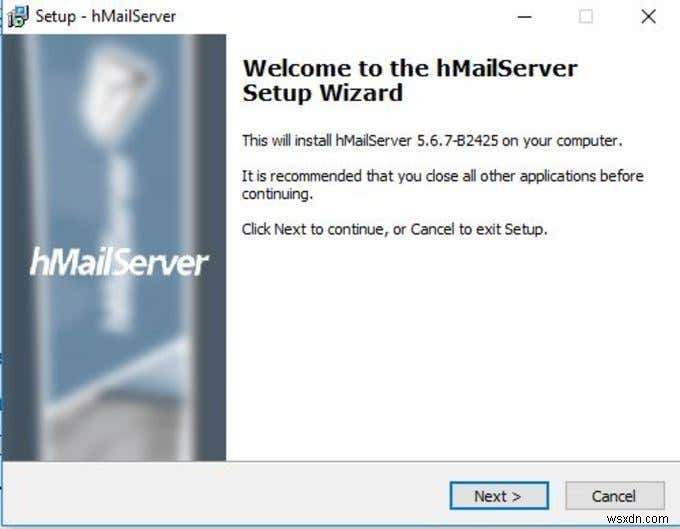
- [次へ]をクリックします 、およびライセンス条項に同意します。
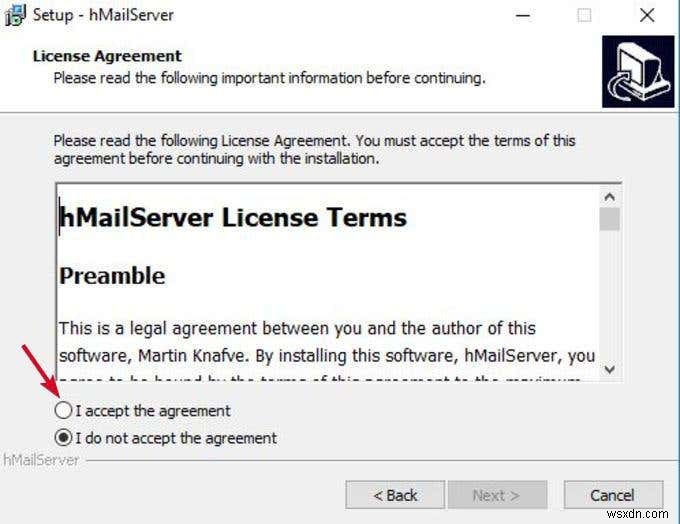
- サーバーを選択します ローカルコンピュータをサーバーとして機能させる場合は次の画面で、または管理ツール サーバーをリモートで管理します。
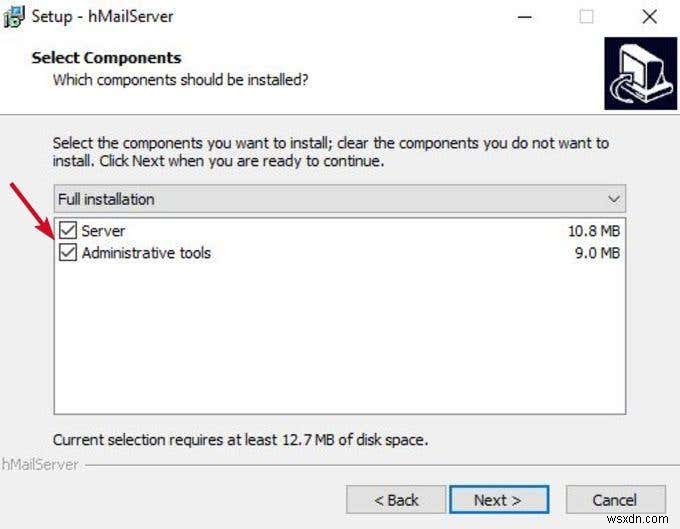
- 次に、データベースを選択します 使用します。 組み込みデータベース デフォルトでチェックされており、すばやく簡単なものが必要な場合に使用するのが理想的です。
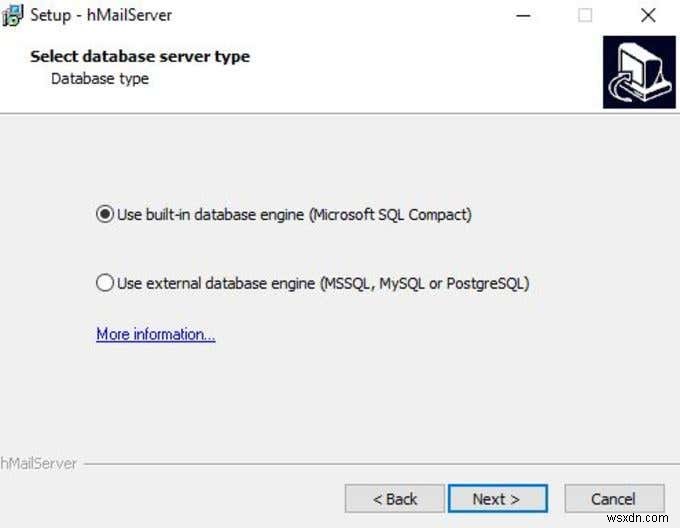
- [次へ]をクリックします プログラムのショートカットを保存するフォルダの場所を選択します。
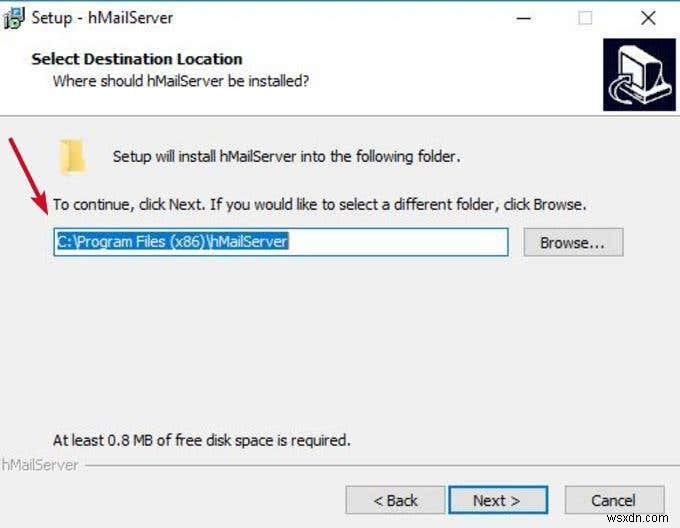
- hMailServerのインストールを管理するために使用するメインパスワードを指定します(頻繁に使用する必要があるため、どこかに書き留めておきます)。
- [次へ]をクリックします 次に、[インストール]をクリックします コンピュータにhMailServerを追加します。
- 完了したら、hMailServerAdministratorを実行することを確認します チェックボックスをオンにして、[完了]をクリックします。
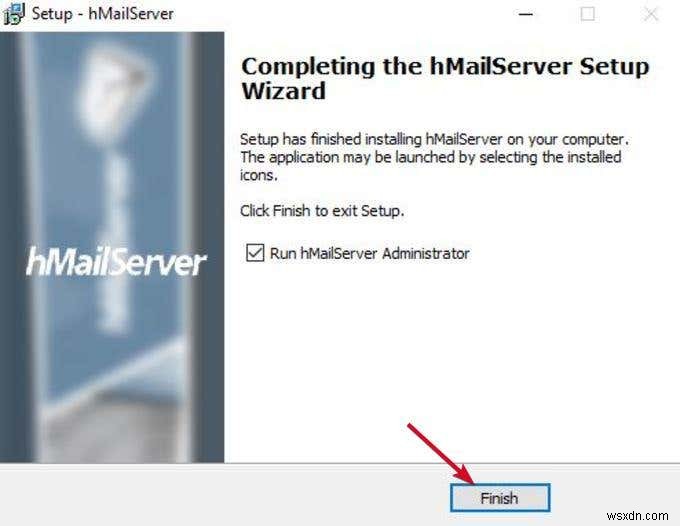
- hMailServer管理ウィンドウが起動します。 接続をクリックします 。
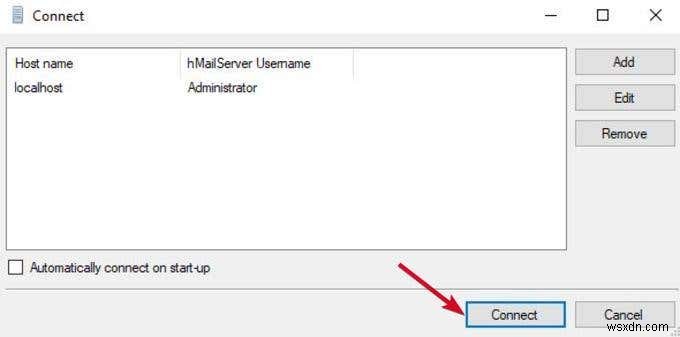
- インストール時に作成したパスワードを入力します。
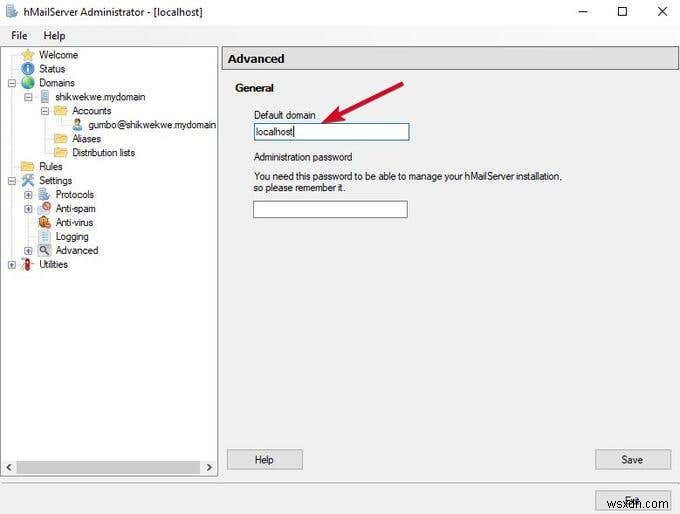
- これで、SMTPサーバーを構成する準備が整いました。新しいウィンドウで、[ドメインの追加]をクリックします。
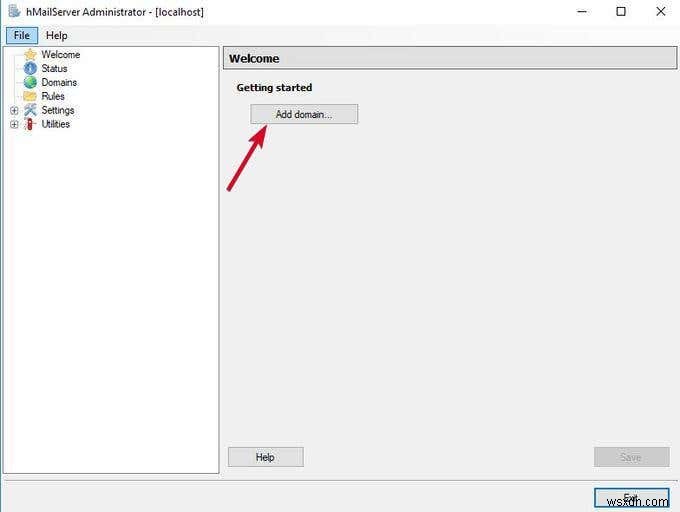
- 一般の下 タブでドメイン名を入力し、[保存]をクリックします。
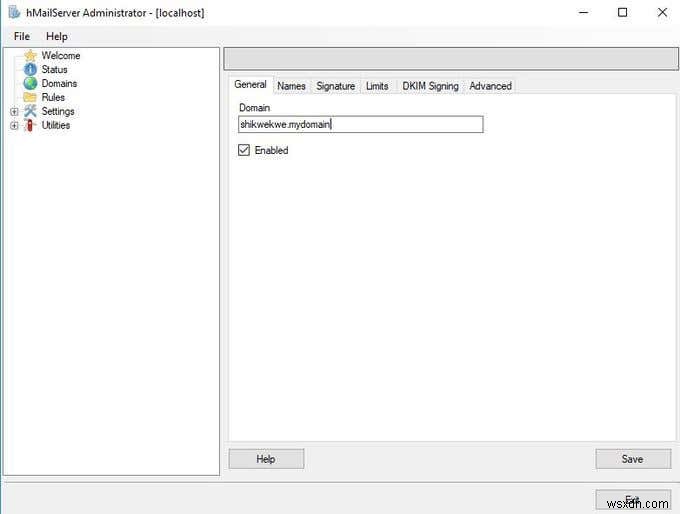
- 左側のペインで、[ドメイン>アカウント]をクリックします。
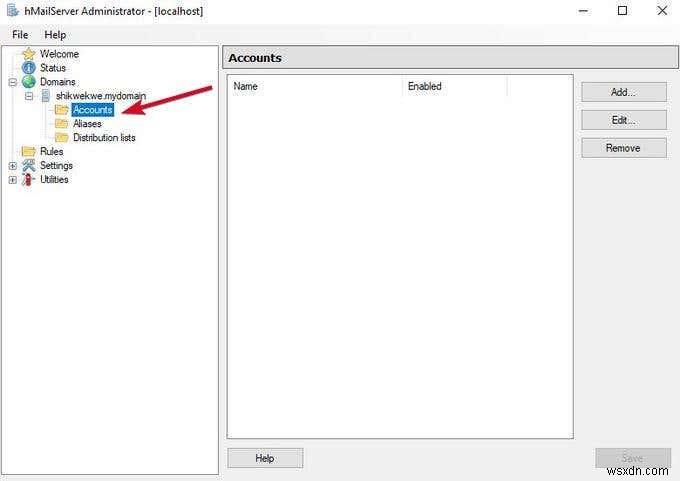
- [追加]をクリックします アドレスフィールドに名前を入力します 、パスワード 次に、[保存]をクリックします。
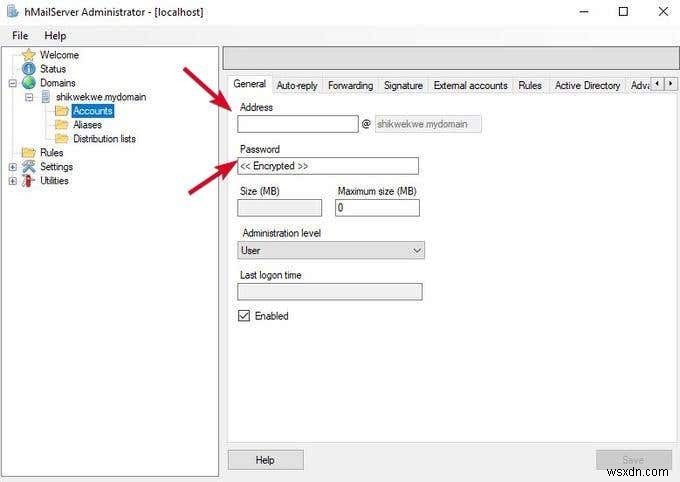
- 設定>プロトコルに移動します SMTPを選択します ([POP]ボックスと[IMAP]ボックスのチェックを外します)。
- 詳細をクリックします localhostと入力します デフォルトドメインの下 。 保存をクリックします 。
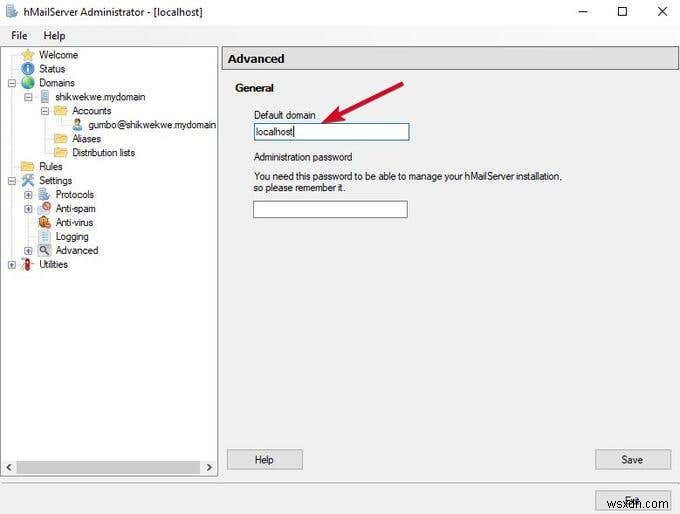
- 詳細の横にある[+]をクリックします リストを展開して、[自動禁止]をクリックします 。この機能は、ログインに何度か失敗した後、IPアドレスをブロックします。
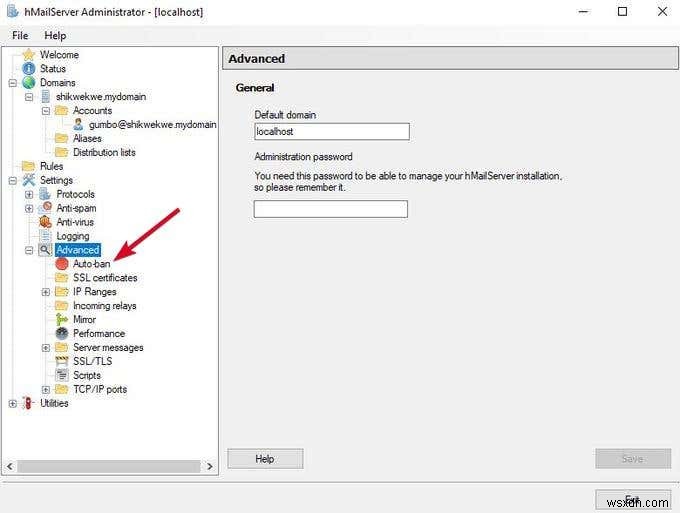
- 有効のチェックを外します ボックスをクリックし、[保存]をクリックします 。
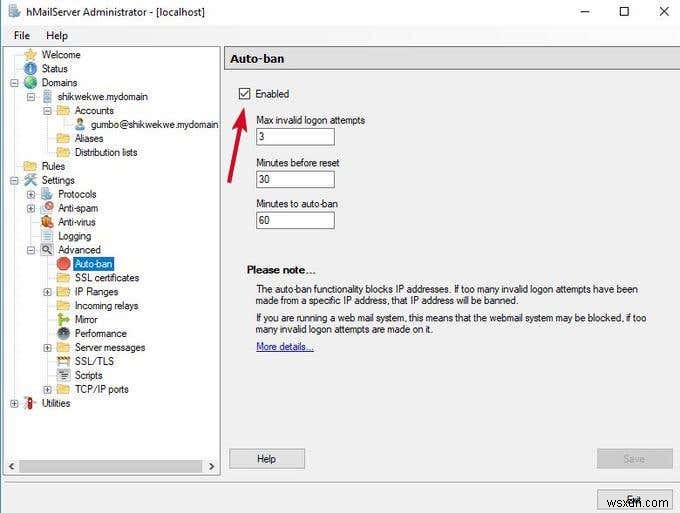
- IP範囲をクリックします TCP/IPポートをクリックします 25 などのSMTP、IMAP、POP用に構成されたポートを確認する および110 SMTPおよびPOPの場合、および 143 IMAPの場合。これらのポートを開くと、メールサーバーがメールを送受信できるようになります。
- hMailServerで転送、自動返信、DNSブラックリストなどのさまざまなオプションを有効にします。
- 最後に、ユーティリティの横にある[+]をクリックします リストを展開して診断をクリックします 構成をテストします。
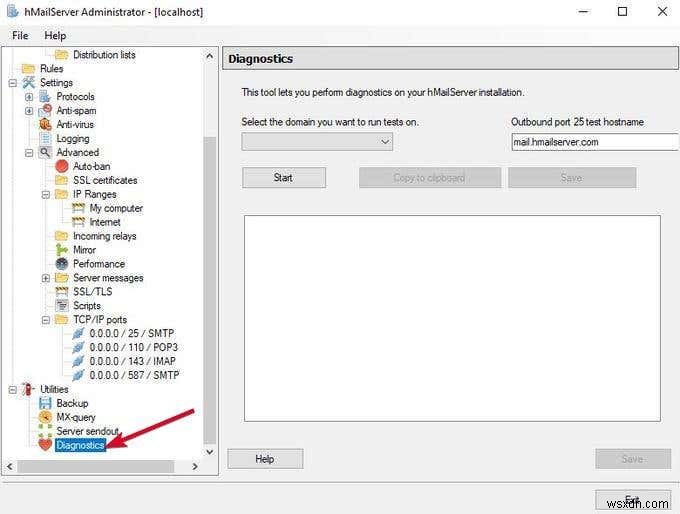
- 選択の下 (テストを実行するドメイン)、前に入力したドメインを入力し、[開始]をクリックします。
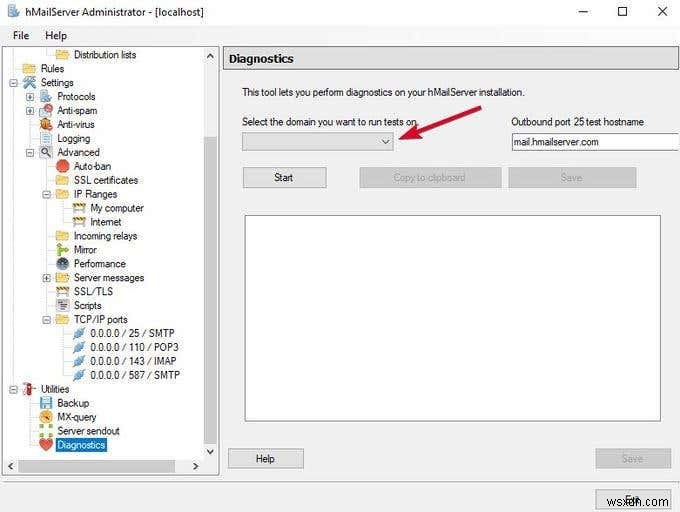
hMailServerは基本的なオプションで構成されています。
- 収集を確認します サーバーの詳細を確認して、hMailServerのバージョンとデータベースの種類を確認してください。
- アウトバウンドポートをテストします–ここでのエラーは、SMTPサーバーが通信できないことを意味します。この場合、トラブルシューティングを行う必要があります。
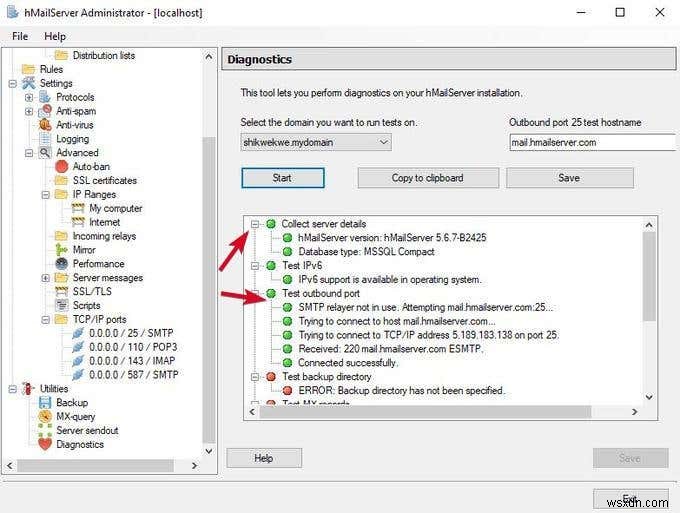
おめでとうございます。独自のメールサーバーを設定しました。
メールを読み書きするには、OutlookやThunderbirdなどのウェブメールクライアントを入手してください。代わりにコンピュータアプリケーションを使用する場合は、ユーザー名としてメールアドレスを入力し、認証タイプはパスワードです。
独自のメールサーバーをホストするには、ある程度の努力と予防策が必要ですが、人気のあるウェブメールプロバイダーの煩わしさや不安を望まない場合は、それを利用する価値があります。
サーバーのIPとドメインを常にチェックし、DNS設定が正しくないために、一部のプロバイダーが受信メールに対してこれを実行できるため、パブリックブラックリストのような問題がないかどうかを常に確認してください。
-
車で Apple CarPlay をセットアップする方法
また、Siri を使用して、運転中にメッセージを聞いたり、電話をかけたりすることもできます。また、車の組み込みダッシュボード画面で動作する Apple Maps などの他のアプリを統合することもできます。 つまり、互換性のある車両をお持ちの場合、Apple CarPlay を使用すると、外出中の iPhone の使用体験が大幅に向上します。お使いの車が CarPlay 対応車両のリストにない場合でも、メーカーやモデルに関係なく、CarPlay 対応のタブレット サイズのアフターマーケット エンターテイメント コンソールをインストールして、車のダッシュボードに統合することができます。 ます
-
Sonos スピーカーで AirPlay をセットアップする方法
最近、Sonosはソフトウェアを更新して、AppleのAirplay 2サポートを最新のスピーカーに追加し、より用途が広く適応性が高いものにしました.最新の追加は、Sonos One、Playbase、Sonos Beam、および第 2 世代の Play:5 スピーカーと互換性があります。このブログでは、Apple Music を Sonos に追加する方法を紹介しますが、その前にその機能のいくつかを見てみましょう. AirPlay 2はマルチルームオーディオ対応で、iOSユーザーが好きなスピーカーを選んで音楽を再生できるよう工夫されています。また、AirPlay 2 には Siri と A
